複雑なピボットレポートには、数値データの集計値を表すように、隣接行/列のグループ、または親または子の行グループ/列グループが追加されたTablixが含まれています。このチュートリアルでは、シンプルなピボットレポートで作成したTablixに列グループと行グループを追加し、複雑なピボットレポートを作成する手順を説明します。
このチュートリアルを完了すると、次のようなレポートが作成されます。
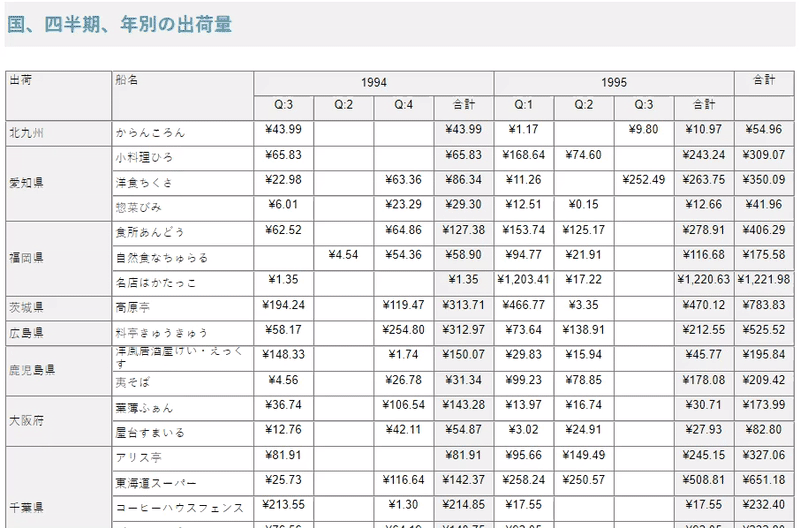
行グループと列グループを追加する
チュートリアル5.1で作成したシンプルなピボットレポートに、行グループと列グループを追加しましょう。1年の各四半期の合計価格を表示するために、{Year(OrderDate)}列グループに子グループ「{Quarter(OrderDate)}」を追加します。同様に、親グループ 「ShipCountry」をShipName行グループに追加し、国を表示して、国に従って船名をグループ化します。
子グループ{Quarter(OrderDate)}を追加するには、次の手順を行います。
- 「{Year(OrderDate)}」列グループ領域を右クリックし、コンテキストメニューを表示します。
- [列グループ]セクションの[子]を選択します。

- 子グループが選択した状態で、[プロパティ]ペインに移動し、[Tablixメンバ]を選択します。
- [グループ]セクションの[式]プロパティの隣にある[項目の表示]をクリックし、フィールド値{Quarter(OrderDate)}を入力します。
- タブをTextBoxに切り替え、値に「Q:{Quarter(OrderDate)}」を入力します。
親グループ{ShipCountry}を追加するには、次の手順を行います。
- 「{ShipName}」行グループ領域を右クリックし、コンテキストメニューから親グループを追加します。
- [行グループ]セクションの[親]を選択します。

- 親グループが選択した状態で、[プロパティ]タブに移動し、[Tablixメンバ]を選択します。
- [グループ]セクションの[式]プロパティで、[項目の表示]をクリックし、フィールド値「{ShipCountry}」を入力します。
- タブをTextBoxに切り替え、値に「{ShipCountry}」を入力します。
- 出荷国を表示する列に「出荷国」というラベルを追加します。
グループに合計を追加する
各国の運賃の合計を表示する合計行と、注文年の四半期ごとの合計運賃を表示する小計列を追加します。手順は次のとおりです。
- Tablixデータ領域の右上隅
 をクリックして、Tablixウィザードを開きます。
をクリックして、Tablixウィザードを開きます。 - [レイアウトオプション] > [合計]で、[行グループの合計]と[列グループの小計]を選択します。
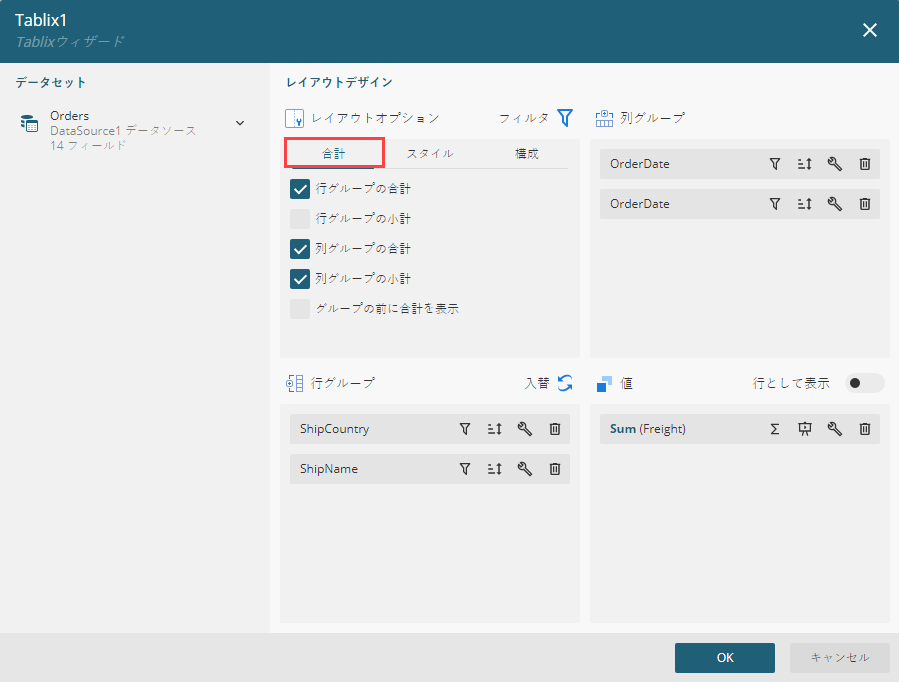
- [OK]をクリックして変更を保存します。
- Tablixが次のようになります。

合計を追加する場合、次の手順に示すように、Tablixデータ領域のデータフィールドのラベル名が変更されることに注意してください。
ピボットレポートの外観をカスタマイズする
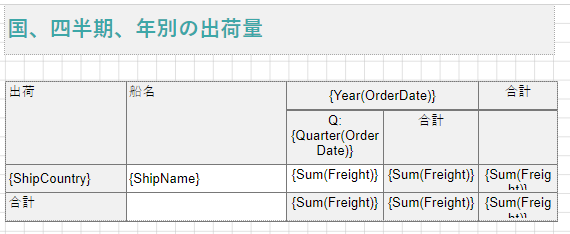
レポートを表示/保存する
- [プレビュー]
 をクリックして、レポートの出力結果を表示します。
をクリックして、レポートの出力結果を表示します。 - プレビューモードを終了するには、デザイナの左上にある[戻る]をクリックします。
- [名前を付けて保存]をクリックして、レポートの名前を任意のものに変更し、[レポートの保存]をクリックします。
関連トピック